Cara Menggunakan Amazon Fire TV Stick Dengan Vizio TV
Diterbitkan: 2018-12-07
Vizio adalah merek yang memerlukan sedikit pengenalan kepada pelanggan AS. Ini telah menjadi identik dengan TV pintar berkualitas tinggi yang memberikan pelanggan tampilan fantastis dengan harga yang wajar dan terjangkau. Namun televisi Vizio Anda bisa menjadi lebih pintar jika Anda menambahkan Fire Stick ke dalamnya. Menggunakan Firestick dengan Vizio TV cukup mudah setelah perangkat Anda terhubung. Kami telah membuat panduan terperinci tentang cara mengatur dan menggunakan Fire Stick di Vizio TV mana pun. Tulisan ini juga menyertakan trik menarik untuk memperluas fungsi jarak jauh Fire Stick ke Vizio Anda.
Jangan ragu untuk memberikan komentar dan memberi tahu kami model Vizio mana yang paling Anda sukai. Selain itu, jangan ragu untuk berbagi pengalaman Anda menggunakan Amazon Fire Stick di Vizio.

Apa itu Tongkat Api Amazon?
Amazon Fire TV Stick, yang dalam bahasa sehari-hari dikenal sebagai “Fire Stick,” adalah perangkat streaming kecil yang diproduksi oleh Amazon yang memungkinkan Anda menonton video yang dialirkan melalui koneksi internet ke televisi Anda. Meskipun ini bukan perangkat Amazon Fire TV pertama, perangkat ini adalah yang paling populer, dan bersaing langsung dengan perangkat seperti Roku dan Google Chromecast di pasar perangkat streaming berbiaya rendah. Perangkat ini dicolokkan ke bagian belakang televisi Anda melalui HDMI (baik dengan stik itu sendiri atau menggunakan adaptor yang disertakan untuk koneksi yang erat), dan terhubung ke koneksi WiFi rumah Anda untuk mengirimkan media langsung ke televisi Anda menggunakan aplikasi, seperti ponsel cerdas Anda. .
Ini didukung melalui kabel microUSB yang disertakan, dicolokkan ke bagian belakang televisi Anda atau ke adaptor AC, dan hanya memakan sedikit ruang di belakang televisi Anda. Remotenya baru saja diperbarui, dan kini dapat mengontrol daya dan volume televisi Anda, selain opsi putar/jeda dan navigasi pada remote.
Alternatif TV Kabel Terbaik

Model Mana yang Saya Pilih?
Meskipun ada empat model unit Fire TV yang berbeda, sebagian besar pengguna memilih antara Fire TV Stick dan Fire TV Stick 4K. Kedua perangkat tersebut relatif serupa, kini dilengkapi remote yang sama yang memungkinkan Anda mengontrol televisi. Dua perbedaan utama yang memisahkan Fire Stick dan Fire Stick 4K: resolusi output dan kekuatan prosesor. Dengan harga $39, Fire Stick sangat bagus untuk televisi 1080p lama, dan dilengkapi prosesor MediaTek 1,3GHz yang cukup kuat untuk sebagian besar konten yang dapat Anda gunakan.
Sementara itu, Fire Stick 4K seharga $49 meningkatkan resolusi menjadi 2160p, cocok untuk televisi 4K, dan meningkatkan kecepatan prosesor hingga 1,7GHz, sebagian besar untuk mendorong piksel ekstra ke televisi Anda.
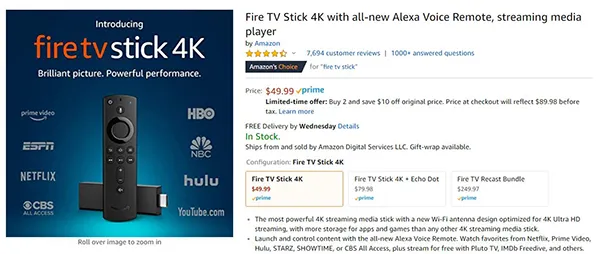
Dalam hal mana yang harus Anda beli, kedua perangkat sama-sama bagus untuk kasus penggunaannya. Namun, jika Anda memiliki televisi 4K, atau berencana membelinya dalam waktu dekat, Anda harus mempertimbangkan untuk membeli model 4K hanya dengan $10 lebih—ini akan menghemat pengeluaran uang ekstra untuk meningkatkan unit Anda lebih cepat.
Proyektor 4K Terbaik
Baca selengkapnya



Namun, jika Anda berencana untuk tetap menggunakan televisi 1080p saat ini setidaknya untuk beberapa tahun lagi, Fire Stick seharga $39 adalah pilihan yang bagus, terutama karena sekarang sudah dilengkapi dengan remote yang lebih baru. Perlu dikatakan bahwa model ini secara rutin mulai dijual, terutama selama musim panas (biasanya pada Hari Perdana, dan khusus untuk pelanggan Perdana) dan musim liburan. Model 4K baru ada selama beberapa bulan, tetapi bahkan model tersebut mengalami penurunan harga di Cyber Monday menjadi $34,99. Jika Anda tidak memiliki Fire Stick dan mampu menunggu penjualan, kami merekomendasikannya.

Menghubungkan Fire Stick ke Vizio TV
Untuk menikmati konten Fire TV, Anda perlu menghubungkan Fire Stick ke Vizio TV Anda terlebih dahulu. Prosesnya sederhana dan hanya membutuhkan beberapa langkah. Ini adalah cara untuk melakukannya:
- Colokkan Fire Stick Anda. Amazon Fire Stick dicolokkan langsung ke port HDMI di Vizio TV Anda. Balikkan TV, temukan portnya, dan colokkan Fire Stick Anda dengan hati-hati sepenuhnya.
- Nyalakan Tongkat Api Anda. Ada dua cara untuk mendapatkan kekuatan pada Fire Stick Anda. Anda dapat menggunakan kabel USB dan menyambungkannya langsung ke port di Vizio TV Anda. Namun, opsi yang lebih stabil adalah menyambungkan kabel USB ke adaptor daya yang tersambung ke stopkontak di dinding. Jika Anda menggunakan 4K Fire Stick, pastikan Anda mencolokkannya langsung ke dinding.
- Nyalakan televisi Anda. Setelah semuanya terpasang, nyalakan Vizio Anda dan pilih port HDMI. Anda seharusnya dapat melihat logo Firestick saat perangkat melakukan booting. Waktu booting mungkin bergantung pada model Fire Stick Anda, jadi bersabarlah hingga perangkat memuat layar pengaturan.
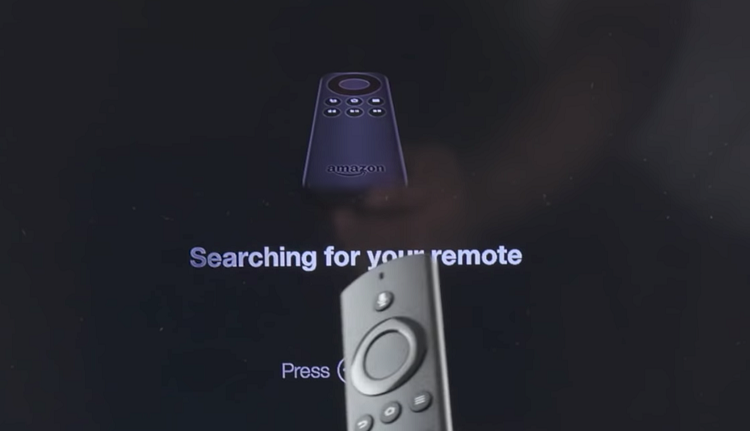
Siapkan Fire Stick di Vizio Anda
Saat Fire Stick dimuat, ia akan mencari remote. Anda perlu menekan tombol Beranda di remote untuk memasangkannya dengan Firestick. Dari sana, ikuti langkah-langkah di bawah ini untuk menyelesaikan prosesnya:
- Gulir ke bawah dan pilih bahasa pilihan Anda.
- Jendela baru memberi Anda daftar jaringan WiFi yang tersedia dalam jangkauan Fire Stick. Pilih WiFi rumah Anda dan masukkan kata sandi jika diminta.
- Jika Anda menerima Fire Stick dari Amazon, Fire Stick akan otomatis terhubung ke akun Amazon Anda. Jika tidak, Anda harus masuk dengan nama pengguna dan kata sandi Amazon Anda.
- Jendela pengaturan berikut memberi Anda opsi untuk mengaktifkan kontrol orang tua. Jika Anda memilih untuk mengaktifkannya, beberapa video memerlukan PIN untuk diunduh atau diputar.
- Selanjutnya, Anda mendapatkan informasi tentang kompatibilitas Fire Stick Alexa. Klik Mengerti dan Anda akan dibawa ke layar beranda Fire TV.
Apa yang Dapat Dilakukannya?
Sebenarnya banyak hal. Sebagian besar aplikasi streaming utama ada di sini, meskipun ada pengecualian besar yang akan kita bahas sebentar lagi. Namun bagi kebanyakan orang, jika ada layanan yang ingin Anda tonton di Fire Stick, mungkin layanan itu ada di sini. Dari streaming Netflix asli hingga menggunakan Fire Stick sebagai cable box tidak resmi, berikut beberapa aplikasi yang bisa Anda dapatkan melalui Amazon Appstore untuk Fire Stick Anda:

- Netflix
- Hulu
- CW
- Youtube
- Rubah Sekarang
- NBC
- TV Pluto
- PlayStation Vue
- Spektrum
- HBO Go dan HBO Sekarang
- Jaringan kartun
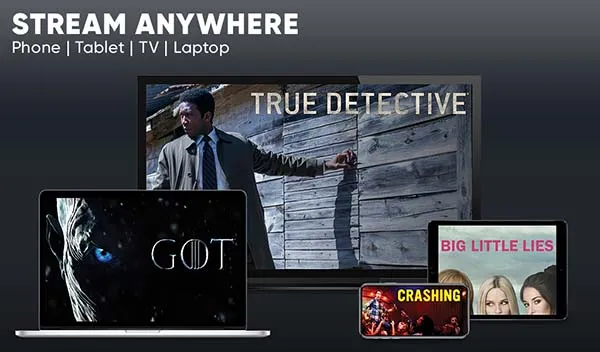
Perlu dicatat bahwa beberapa aplikasi dalam daftar tersebut tidak dapat digunakan tanpa berlangganan yang tepat ke layanan terkait. Namun demikian, ada berbagai macam aplikasi yang tersedia untuk Fire Stick Anda, mulai dari aplikasi video hingga permainan yang dapat Anda mainkan langsung di televisi, dan itu menjadikan penggunaan perangkat secara keseluruhan jauh lebih kuat dibandingkan beberapa pesaingnya.
Vizio Anda sendiri adalah TV yang hebat, tetapi menambahkan Fire Stick ke dalamnya dapat membawa pengalaman Anda ke level berikutnya. Prosedur pengaturannya sederhana dan Anda akan mengaktifkan dan menjalankan Fire TV dalam waktu singkat. Jangan lupa untuk mengaktifkan opsi CEC untuk beberapa kegunaan tambahan.
